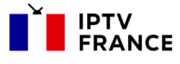Tutoriel IPTV France : étape par étape pour vous aider à installer votre abonnement IPTV
COMMENT INSTALLER IPTV SUR FIRE STICK D’AMAZON ?

La Fire Stick d’Amazon est réputée comme l’un des meilleurs appareils de diffusion en continu disponibles sur le marché. Parfaitement adaptée pour Netflix et autres services de vidéo à la demande, elle offre bien plus que cela. En effet, la Fire Stick est également un excellent outil pour regarder la télévision en direct grâce à un abonnement IPTV sur Fire Stick. Basée sur la plateforme Android, elle transforme aisément votre téléviseur classique en un téléviseur intelligent.
Quelles sont les lecteurs IPTV à utiliser sur Fire Stick ?
Le système de la Fire Stick repose sur la plateforme Android, ce qui signifie que vous pouvez utiliser les mêmes applications que sur d’autres appareils Android, telles que IPTV SMARTERS PRO, SET IPTV, IBO PLAYER ou SMART IPTV. Cependant, malheureusement, ces applications ne sont pas disponibles en téléchargement direct depuis la boutique d’applications d’Amazon. Cela nous contraint à suivre une autre procédure pour les installer et ainsi profiter des services IPTV sur la Fire Stick.
Étant donné que nous allons installer des lecteurs IPTV en dehors du Amazon Appstore, nous utiliserons une application appelée “Downloader”.
Qu’est-ce que Downloader pour Fire Stick ?
Downloader est l’outil de téléchargement le plus prisé pour la Fire Stick. Il permet l’installation d’applications absentes de l’Amazon App Store, telles que les lecteurs IPTV et autres.
Développée par AFTVnews, Downloader offre la possibilité de télécharger des fichiers depuis Internet directement sur votre Fire Stick et Fire TV. Si vous disposez d’un lien vers un fichier en ligne, il vous suffit de saisir cette adresse pour télécharger les fichiers sans ouvrir de page web.
De plus, cette application intègre un navigateur qui vous permet de télécharger des fichiers à partir de sites web. Vous pouvez également l’utiliser pour naviguer sur Internet comme avec tout autre navigateur web.
Bien que Downloader autorise le téléchargement de tout type de fichier, il est principalement utilisé pour récupérer les fichiers APK des applications tierces non disponibles sur l’Amazon App Store.
Comment installer l’application Downloader sur Fire Stick ?
L’application Downloader est officiellement disponible sur l’Amazon Store. Vous n’avez pas besoin de la télécharger sur votre appareil. Voici comment installer l’application :
- Allez à l’écran d’accueil et utilisez votre télécommande pour naviguer vers Find > Search
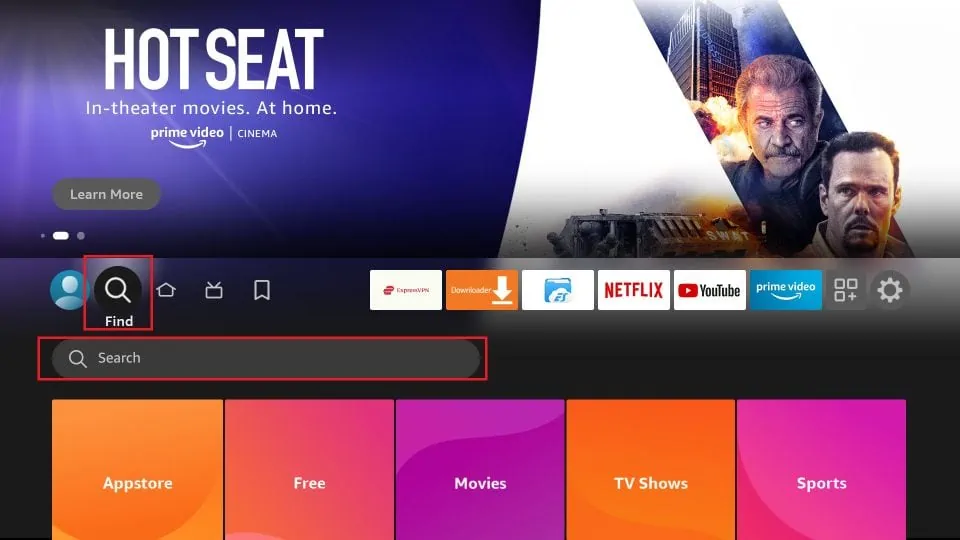
- Tapez Downloader à l’aide du clavier à l’écran. Lorsque Downloader apparaît dans la liste, sélectionnez le et cliquez dessus.
- Vous devriez maintenant voir Downloader dans la section APPS & GAMES. Cliquez dessus puis cliquez sur le bouton « Download » pour télécharger et installer l’application.
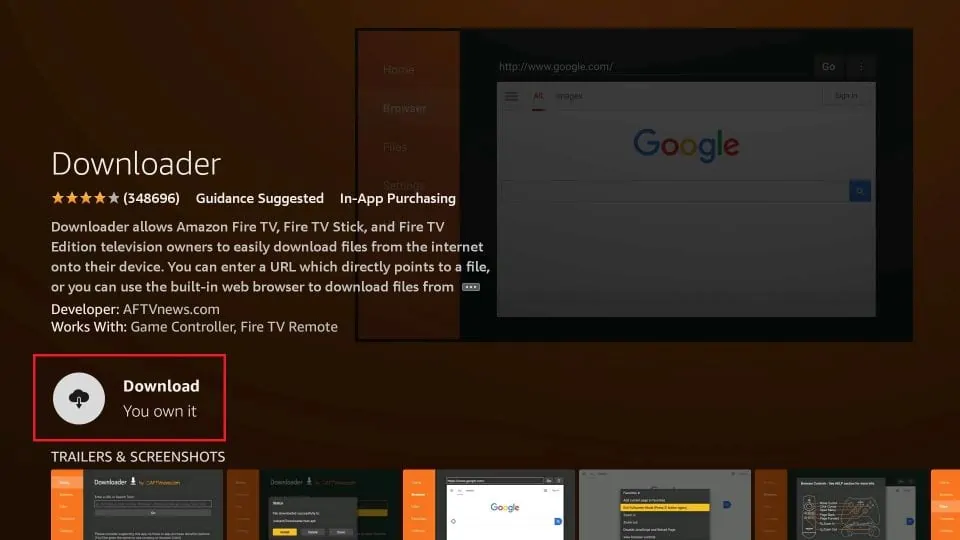
Comment préparer la Fire Stick à utiliser Downloader ?
Par mesure de sécurité, la configuration par défaut de la Fire Stick ne permet pas aux utilisateurs d’installer des applications tierces. Par conséquent, vous ne serez pas en mesure de télécharger des applications à l’aide de Downloader tant que vous n’aurez pas effectué quelques modifications.
Pour installer des APK via Downloader sans problème, vous devez autoriser votre Fire Stick à installer des applications provenant de sources inconnues ou tierces. Voici les étapes à suivre :
- Allez sur l’écran d’accueil de votre Fire Stick et accédez à l’icône Paramètres.
- Faites défiler vers le bas jusqu’à « My Fire TV » et cliquez dessus.
- Cliquez sur Options du développeur (Developer Options).
- Sélectionnez Installer des applications inconnues ou Apps provenant de sources inconnues (Apps from Unknown Sources).
- Naviguez jusqu’au Downloader et sélectionnez le pour l’activer « ON ».
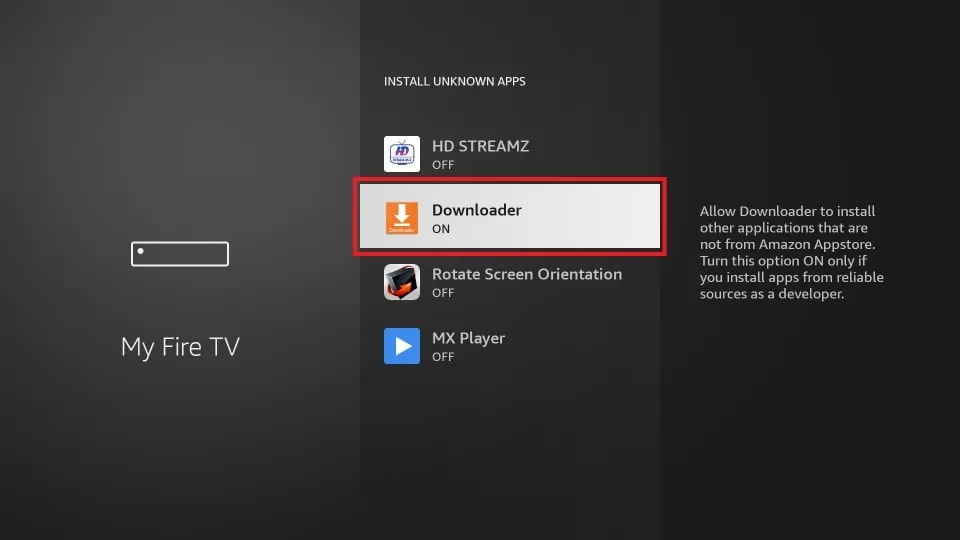
Comment télécharger des applications IPTV sur Fire Stick à l’aide de Downloader ?
Après bien suivre les premières étapes, vous pouvez maintenant ouvrir l’application Downloader. Certaines fenêtres s’affichent lorsque vous la lancez pour la première fois. Fermez les en choisissant les options appropriées. Lorsque l’écran suivant de l’application apparaît, cliquez sur la zone de texte dans l’image ci-dessous
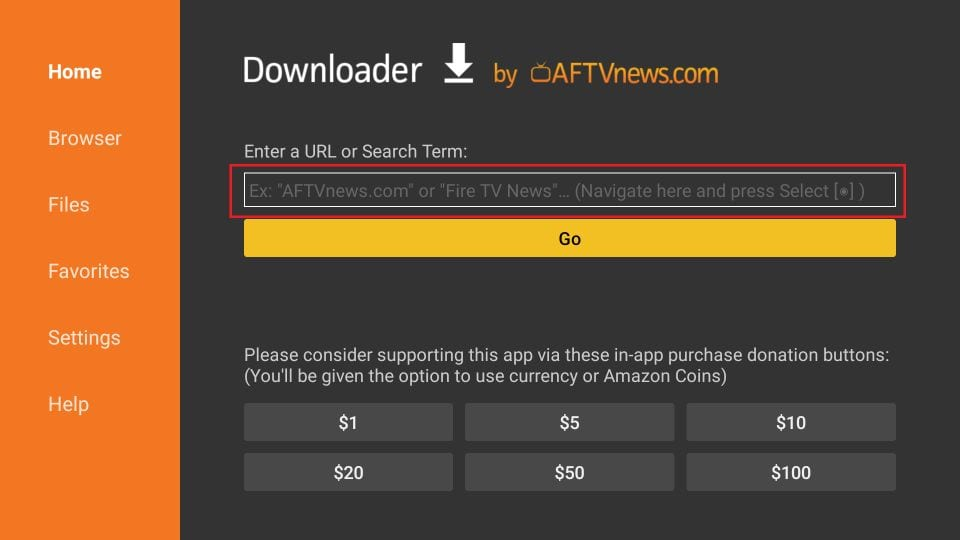
Il suffit maintenant de taper le lien de téléchargement pour l’application souhaitée dans cette fenêtre contextuelle à l’aide du clavier à l’écran et cliquer sur « Go » pour lancer le téléchargement directe.
Liens et codes de téléchargement des lecteurs IPTV sur Fire Stick
Voici les liens de téléchargement pour quelques applications :
- IPTV SMARTERS PRO > iptvsmarters.com/smarters.apk
- IPTV Stream Player > bit.ly/ispofficial
Noter que c’est possible aussi d’utiliser des raccourcis sous forme des codes au lieu des liens sur Downloader pour télécharger les applications et voici quelques exemples :
- IPTV Smarters Pro > 80911
- TiviMate > 18242
- XCIPTV > 40659
- iMPlayer TV IPTV Player > 82375
- Purple IPTV > 72156
- IBO PLAYER Pro > 834339